本文主要是介绍创建目录 linux桌面,如何在Linux桌面上创建快捷方式,希望对大家解决编程问题提供一定的参考价值,需要的开发者们随着小编来一起学习吧!
在Linux桌面上创建文件夹,应用程序,文件等快捷方式时遇到了问题,最终根本没有创建一个快捷方式? 好消息! 有一种方法可以使用终端程序解决这个问题。 在Linux中,您使用此实用程序ln创建符号链接或软链接以指向链接文件。
让我们来看看吧,好吗?
在本教程的主目录下创建一个名为“linuxidc.com”的文件夹。 假设linuxidc.com是一名普通用户,并且仅具有创建和保存文档的基本计算机知识,您需要在桌面上创建一个指向其文件夹的快捷方式,以便他轻松导航。
打开你的终端,以linuxidc.com为例,下面的命令将创建一个指向桌面上他的文件夹的符号链接:
linuxidc@linuxidc:~$ ln -s ~/linuxidc.com ~/桌面
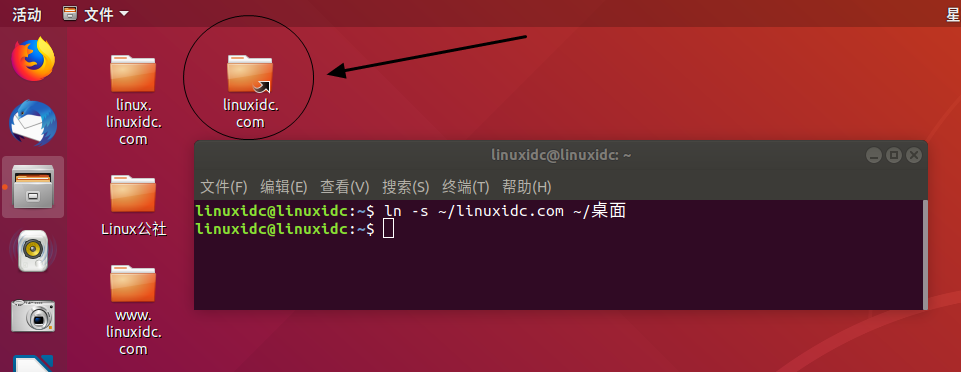
执行该命令后,您会注意到桌面上的新文件夹图标看起来像一个快捷方式。
并且假设您希望在Linux桌面上创建Document目录的快捷方式。 与上面的命令类似,你已经这样做了:
linuxidc@linuxidc:~$ ln -s ~/Documents ~/Desktop
您还可以创建几乎任何类型文件的快捷方式。尝试自己创建一个音频文件,自定义应用程序,word文档等。
一点点提前
如果您希望创建指向存储在另一个分区中的文件或文件夹的符号链接,该怎么办?有一种方法可以告诉你如何实现这一目标。通过编辑/etc/fstab文件,在计算机启动期间将适当的分区挂载到/mnt或/media中。然后创建指向主目录中所需文件夹或文件的符号链接。
下面是一个已编辑的fstab文件的屏幕截图,该文件将我的“工作分区”安装到计算机上的/media/hub启动。
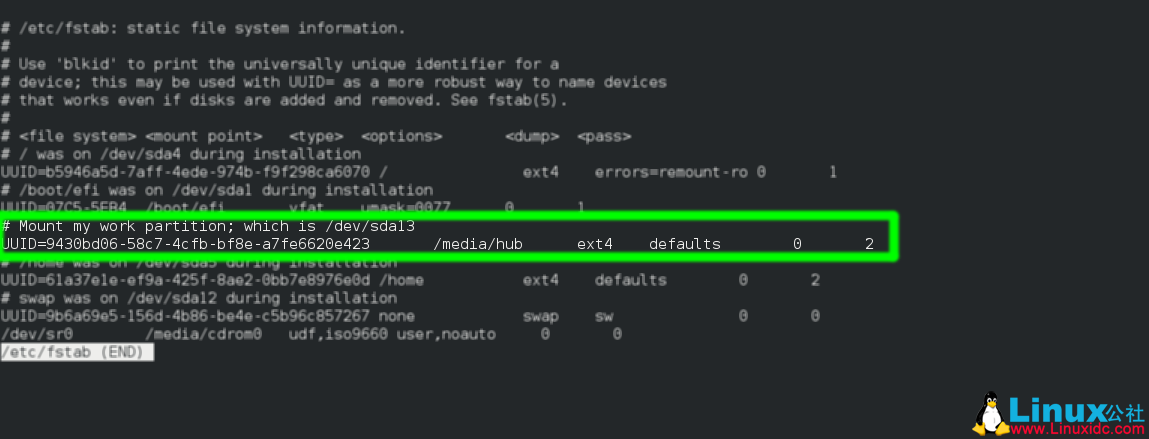
技术细节
ln是一个实用程序,接下来是-s是告诉ln创建符号(或软)链接的参数。波形符号和正斜杠〜/用于指示从用户的根目录(主目录)开始导航的给定程序。
一个优势
使用此符号链接有一个优点,那就是......嗯,您可以创建指向另一个分区中存在的目录的符号链接。因此,如果您的Linux分区失败,您可以放心,您在另一个分区中存储和链接的文档保持不变。这就是我采取措施保持我的重要目录和文件安全,易于恢复的方法。
那么GNOME呢?
GNOME是一个非常独特的桌面环境,其设计目标保持“简单”。所以在GNOME上没有“桌面图标”这样的东西,只有免费工作区。可以在其桌面目录上创建符号链接,但是根本不需要快捷方式图标。我建议在主目录上创建链接,并使用高效的文件管理器程序进行导航。
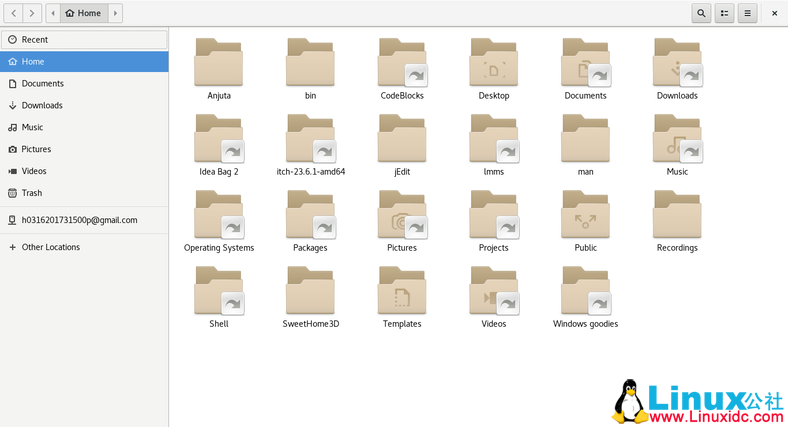
总结
不要创建指向可移动存储介质(如笔式驱动器或便携式硬盘)的符号链接。这是不切实际的(在你的桌面或主目录周围有坏链接)虽然没有危险:)有关如何在Linux桌面上创建快捷方式的一个很好的替代想法?请在下面的评论部分分享您的想法。

这篇关于创建目录 linux桌面,如何在Linux桌面上创建快捷方式的文章就介绍到这儿,希望我们推荐的文章对编程师们有所帮助!





